Depuis plusieurs années, la conversion de HEIC en PDF n'est pas sans poser quelques problèmes. Le format de fichier unique d'Apple pour les images offre aux utilisateurs des clichés nets et réalistes, mais au prix d'une incompatibilité avec les principales plateformes OS telles que Windows et Android. Heureusement, nous disposons désormais d'outils permettant de convertir les fichiers HEIC en PDF, ce qui facilite leur partage ou leur envoi par email, car les destinataires n'auront pas de problèmes de compatibilité.
Comment convertir HEIC en PDF sur iPhone et iPad
Plutôt que d'exporter vos fichiers et de les convertir ensuite dans un format plus universel et partageable, il est préférable de terminer le processus sur l'appareil dans lequel les photos ont été prises. En d'autres termes, directement sur votre iPhone ou votre iPad. Pour ce faire, nous allons utiliser un convertisseur de HEIC vers PDF robuste appelé UPDF pour iOS. Bien qu'il s'agisse d'un outil vaste et complet conçu pour gérer les fichiers et les dossiers sur les appareils iOS et iPadOS, il est livré avec de nombreux extras tels que la conversion de fichiers d'images en PDF. La conversion de PDF semble difficile, pas avec l'aide d'UPDF, utilisons UPDF pour convertir une capture d'écran HEIC en un fichier PDF.
Windows • macOS • iOS • Android 100% sécurisé
Étape 1: Importez un fichier HEIC dans UPDF
UPDF vous offre la possibilité d'importer des fichiers images depuis votre application Photos, depuis des fichiers locaux sur votre appareil, ou même depuis votre ordinateur. Dans ce scénario, nous allons procéder à une importation simple depuis Photos:
- Étape 1: Lancez UPDF et appuyez sur le symbole "+", puis choisissez Photos comme source d'importation.
- Étape 2: Lorsque l'application Photos s'ouvre, sélectionnez le fichier HEIC - vous pouvez également choisir plusieurs fichiers en faisant glisser votre doigt sur les fichiers requis.
- Étape 3: Appuyez sur le bouton "Ajouter" en haut pour importer les fichiers image.

Étape 2: Convertissez le fichier HEIC en PDF
L'étape suivante consiste à convertir le fichier HEIC importé en PDF. Pour ce faire, suivez les étapes ci-dessous:
Étape 1: Appuyez sur l'icône "…" à côté du fichier HEIC, ou appuyez longuement sur l'image HEIC.

Étape 2: Dans le menu étendu, tapez sur "Convertir en PDF".

Le tour est joué! Un nouveau fichier PDF sera créé au même endroit que le fichier HEIC d'origine, avec le même nom mais une extension de fichier différente.
Windows • macOS • iOS • Android 100% sécurisé
Comment convertir HEIC en PDF avec Google Chrome
Google Chrome prend en charge l'affichage des images et des PDF, nous pouvons donc utiliser cette fonctionnalité native pour convertir un fichier HEIC en PDF sans aucun outil supplémentaire. Le processus est aussi simple que de faire glisser le fichier image dans un nouvel onglet Chrome, puis d'utiliser la boîte de dialogue d'impression dans Chrome pour convertir le fichier en PDF. Voici les étapes à suivre.
Étape 1: Faire glisser un fichier image dans Chrome
- Allez dans une fenêtre de l'explorateur et localisez le fichier HEIC.
- Faites glisser le fichier, basculez vers une fenêtre Chrome quelconque et déposez-le - il s'ouvrira dans un nouvel onglet.
- Cliquez sur l'option d'impression pour ouvrir la boîte de dialogue d'impression par défaut dans Google Chrome.
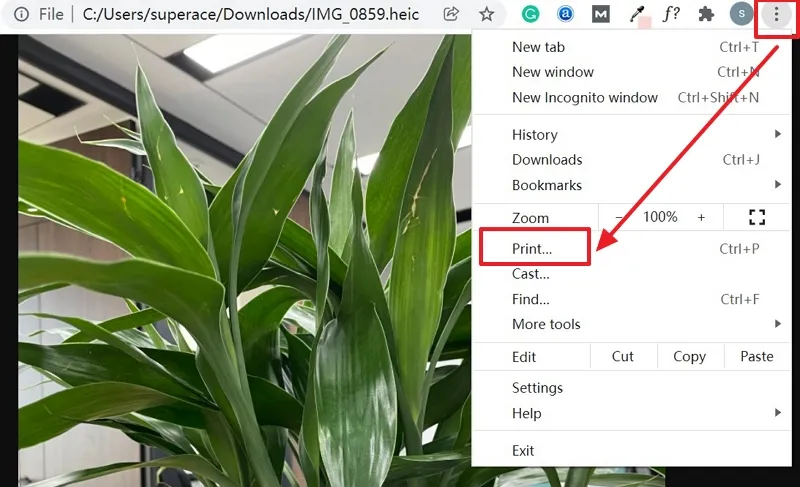
Étape 2: Convertissez HEIC en PDF
- Sélectionnez "Enregistrer au format PDF" parmi les options de destination disponibles.
- Enregistrez le fichier au format PDF dans le dossier souhaité.
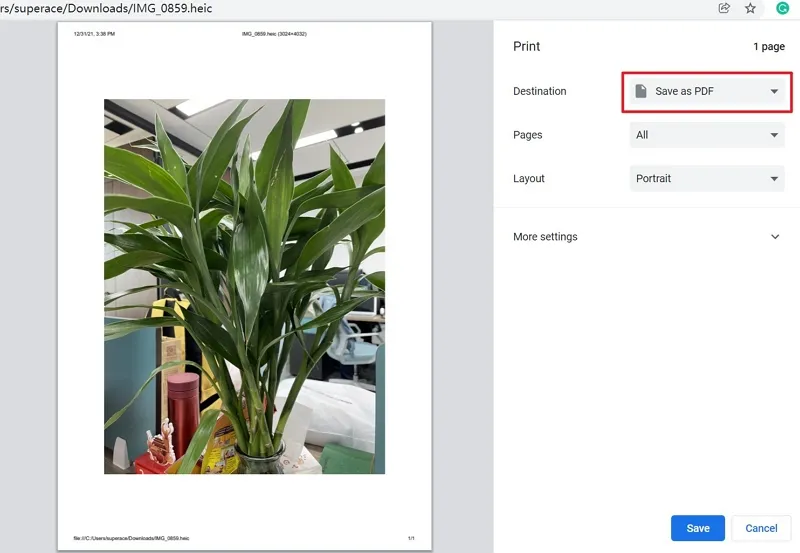
Comment convertir HEIC en PDF en ligne
Il existe de nombreux convertisseurs de HEIC vers PDF en ligne, et vous pouvez choisir celui qui vous convient. Zamzar est un puissant site web de conversion de fichiers en ligne qui propose une large gamme d'outils utiles pour convertir des fichiers d'un format à un autre. Le processus de conversion est simple, comme indiqué ci-dessous:
Étape 1: Téléchargez le fichier HEIC vers Zamzar. Rendez-vous à l'URL de Zamzar pour la conversion de HEIC en PDF. Cliquez sur le bouton "Ajouter Des Fichiers" pour importer le fichier.
Étape 2: Choisissez le format de sortie. Assurez-vous que le format PDF est sélectionné comme format de fichier de sortie. Cochez la case si vous souhaitez qu'un email soit envoyé à la fin du processus.
Étape 3: Convertissez HEIC en PDF. Cliquez sur le bouton "Convertir". Cliquez sur "Télécharger" et enregistrez le fichier PDF converti dans un dossier local ou un service de stockage sur le cloud.
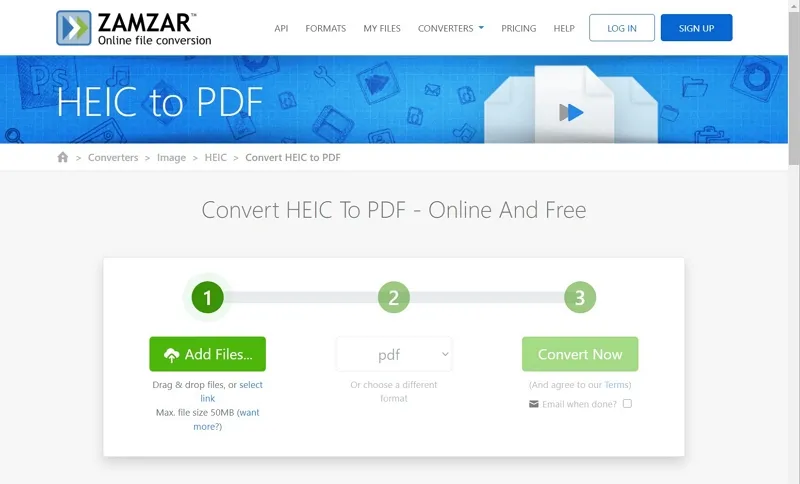
Comment convertir HEIC en PDF sur Mac
Comme Mac fait partie de l'écosystème OS d'Apple, il prend en charge nativement les fichiers HEIC par le biais de l'application Preview. Vous pouvez l'utiliser pour convertir HEIC en PDF sur Mac, comme décrit ci-dessous:
Étape 1: Ouvrez HEIC dans Preview
Cliquez avec le bouton droit de la souris sur votre fichier HEIC et sélectionnez "Ouvrir avec" pour choisir "Preview" - s'il s'agit de votre visionneuse d'images par défaut, double-cliquez simplement sur le fichier.
Étape 2: Convertissez HEIC en PDF
Cliquez sur le menu "Fichier" et sélectionnez "Exporter Les Images Sélectionnées" - vous pouvez également choisir "Exporter en PDF" dans ce même menu. Enregistrez le fichier dans un dossier local - vous pouvez changer le nom du fichier si nécessaire.
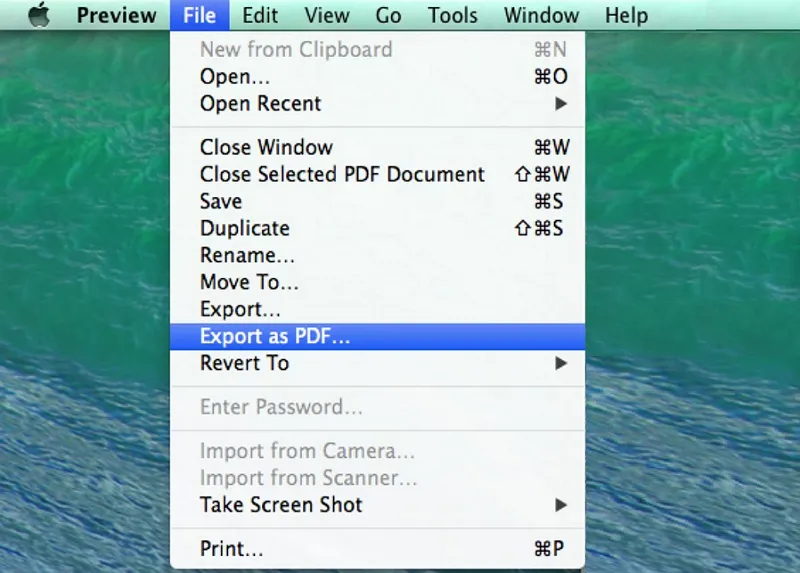
Conclusion
Vous disposez désormais de plusieurs méthodes pour convertir HEIC en PDF. Si vous êtes sur un iPad ou un iPhone, la meilleure option est UPDF, qui offre non seulement de puissantes options de conversion d'images en PDF, mais inclut également une suite d'outils robustes pour vous aider à gérer les fichiers et les dossiers sur votre iDevice. Une chose à retenir ici est que ces différentes méthodes ne donnent pas toutes les mêmes résultats. Alors que le format UPDF conserve la résolution de l'image originale, d'autres méthodes peuvent entraîner une perte de qualité. C'est pourquoi il est important d'installer UPDF sur votre iPhone ou iPad, où l'image HEIC est générée. De cette façon, vous n'avez pas besoin de transférer ou de télécharger l'image où que ce soit: Il vous suffit de l'importer dans UPDF et de la convertir sans perte.
Windows • macOS • iOS • Android 100% sécurisé
 UPDF
UPDF
 UPDF pour Windows
UPDF pour Windows UPDF pour Mac
UPDF pour Mac UPDF pour iPhone/iPad
UPDF pour iPhone/iPad updf android
updf android UPDF AI en ligne
UPDF AI en ligne UPDF Sign
UPDF Sign Lire le PDF
Lire le PDF Annoter le PDF
Annoter le PDF Modifier le PDF
Modifier le PDF Convertir le PDF
Convertir le PDF Créer le PDF
Créer le PDF Compresser le PDF
Compresser le PDF Organiser les pages PDF
Organiser les pages PDF Fusionner les PDF
Fusionner les PDF Diviser le PDF
Diviser le PDF Rogner le PDF
Rogner le PDF Supprimer les pages PDF
Supprimer les pages PDF Pivoter le PDF
Pivoter le PDF Signer le PDF
Signer le PDF Formulaire PDF
Formulaire PDF Comparer les PDF
Comparer les PDF Protéger le PDF
Protéger le PDF Imprimer le PDF
Imprimer le PDF Traitement par lots
Traitement par lots OCR
OCR UPDF Cloud
UPDF Cloud À propos de UPDF AI
À propos de UPDF AI Solutions de UPDF AI
Solutions de UPDF AI FAQ sur UPDF AI
FAQ sur UPDF AI Résumer le PDF
Résumer le PDF Traduire le PDF
Traduire le PDF Expliquer le PDF
Expliquer le PDF Analyser le PDF
Analyser le PDF Analyser les informations de l'image
Analyser les informations de l'image PDF vers carte mentale
PDF vers carte mentale Discuter avec IA
Discuter avec IA Mode d'emploi
Mode d'emploi Spécifications techniques
Spécifications techniques Mises à jour
Mises à jour FAQs
FAQs Astuces pour UPDF
Astuces pour UPDF Blog
Blog Actualités
Actualités Avis sur UPDF
Avis sur UPDF Centre de téléchargement
Centre de téléchargement Contactez-nous
Contactez-nous








 Freddy Leroy
Freddy Leroy 


